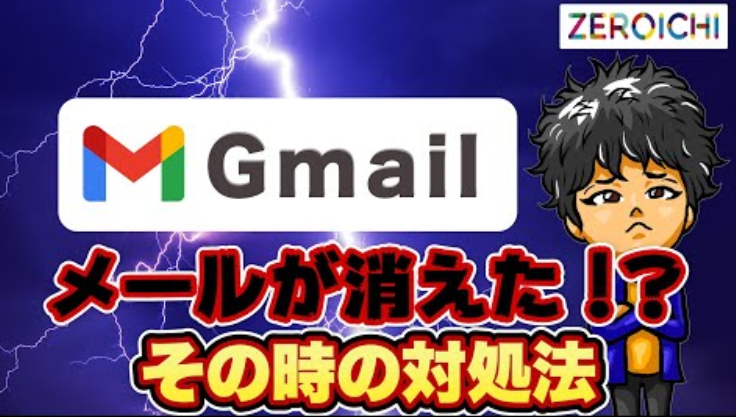この記事のまとめ
- アーカイブしたメールは「すべてのメール」内に残っている
- 削除したメールは「ゴミ箱」内に30日間残っている
- 「ラベル機能」を使えば複数ジャンルのメールを管理できる
スマートフォンでGmailを見ていると、誤って左右にスワイプをしてメールがいなくなってしまうことがありませんか?
アプリを再起動しても、メールが戻ることはなく、削除してしまった、と思った方もいるのではないでしょうか。
しかし、Gmailではこのスワイプ操作をしても削除されてしまったわけではありません。
今回はGmailでいなくなったメールを取り戻す方法をご紹介します。
また、記事後半では便利なラベル機能についても紹介しています。
ぜひご活用ください。
目次
「アーカイブ」したメールを取り戻せ!
まず受信トレイでスワイプしてしまった時の取り戻す方法をご紹介します。
アーカイブしたメールの見方
メールをアーカイブした場合は削除されてしまったわけではなく、ただメールを「移動」してしまっただけです。
受信トレイからはいなくなりますが、ちゃんと残っています。
アーカイブされたメールは「すべてのメール」という項目に残っており、ここから見ることが可能です。
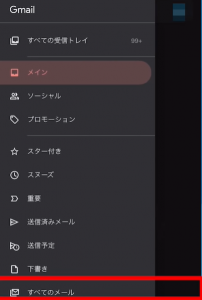
アーカイブしたメールの戻し方
アーカイブしたメールを受信トレイに戻したい場合でも、戻したいメールを長押しして、右上のメニューから受信トレイに戻すことができます。
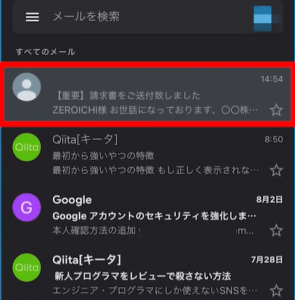
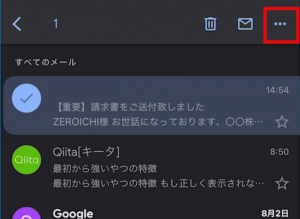
そもそもアーカイブってなに?
そもそもこのアーカイブの役割とはなんなのでしょうか。
コンピューターなどで使う「アーカイブ」とは、消したくないデータを保存するために、専用の保存領域に安全にデータを保存することを意味しています。
Gmailでは自動振り分けなどの設定を行っていない場合、受信トレイには受信したメールが表示され、そのまま蓄積されて長いリストになっていきます。
不要なメールはその都度削除してしまえばよいですが、読み終わった後もとりあえず保存しておきたいメールがありますよね。
そんな時に活用できるのが、このアーカイブ機能です。
受信トレイからは非表示になりますが、すべてのメールには残っているので、必要になった時に取り出すことができるのです。
メールを読んでいったん残しておきたい時、このアーカイブ機能を利用すれば、メールフォルダを整理しつつもメールを残すことが可能なのです。
「削除」したメールを取り戻せ!
さて、誤って削除してしまったメールも取り戻すことはできるのでしょうか。
答えは、Gmailなら可能です!
Gmailでは削除してしまったメールは完全に削除されるわけではなく、一度ゴミ箱フォルダに移動されます。
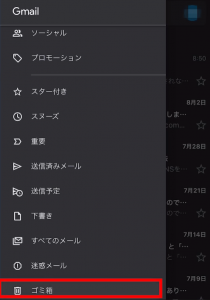
そして削除しても30日間はこのゴミ箱フォルダに残るようになっています。
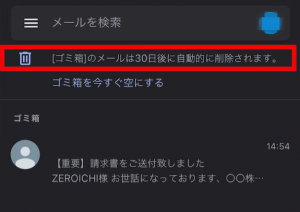
ゆえに、もし誤って削除してしまった場合でも、削除から「30日間」までであれば、このゴミ箱フォルダから取り戻すことが可能です。
削除してしまったメールの取り戻し方
戻したいメールを長押しして右上のメニューから移動させることで、すぐに取り戻すことができます。
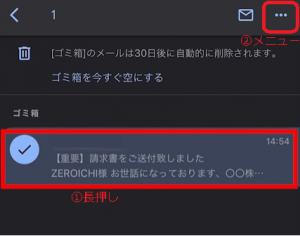
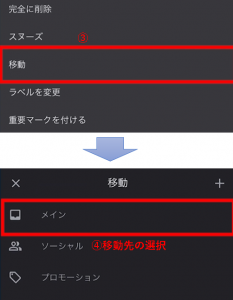
このようにGmailでは一回の操作でメールが完全に削除されることはまずありません。
メールをもしアーカイブ/削除してしまった場合でも、すべてのメール/ゴミ箱フォルダを見れば、必ずあるはずなので、まずはこれらを探してみてください。
さらに便利な「ラベル機能」とは?
Gmailには「ラベル」というフォルダ機能があり、このラベル機能をうまく活用することで、アーカイブ機能よりもさらに細かく管理できるのでご紹介します。
ラベルの作製
①メニューにある②「新規作成」を押し、ラベルをまず作製します。
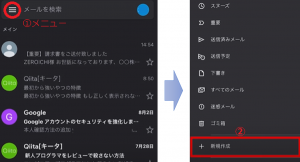
今回は重要なメールを保存するラベルを作ってみます。
③「重要」という名前を入力し、④完了ボタンを押して、ラベルの完成です。
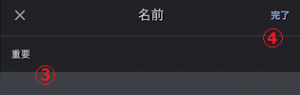
選択したメールを特定ラベルのフォルダへ移動する方法
ラベルを作製した後、移動させたいメールをラベルのついたフォルダにもっていくのは簡単です。
①保存したいメールを長押しし、②右上のメニューをタップします。
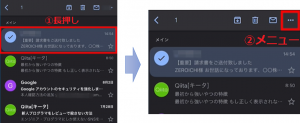
③移動→④重要を選択することで、この重要フォルダにメールを移動させることができます。
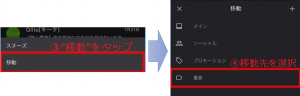
移動させたメールは、受信トレイからは無くなってしまいますが、重要ラベルの中を見てみると、先ほどのメールが保存されていることがわかります。
アーカイブ機能では1つのフォルダでしか管理できませんが、ラベル機能を使うと、複数のカテゴリーに分けることができるので、細かくメールを管理したい場合は、こちらの「ラベル機能」をぜひ活用してみてください。
まとめ
この記事では、アーカイブや削除してしまったメールを元に戻す方法について紹介してきました。
まとめると
- アーカイブメールは「すべてのメール」内にある
- 削除メールは「ゴミ箱」内に30日間残る
- 「ラベル機能」で複数ジャンルのメールを管理
の3点について解説しました。
特に最後のラベル機能は活用すると、効率的にメールの管理ができますのでおすすめです!
今回の記事は以上です。